Uanset om du vil oprette nogle enkle automatiseringer til et ældre familiemedlem, hjælpe en ven med kognitive handicap, eller du bare vil lave en "let knap" til din mor til at tænde sine smarte lys, Googles Action Blocks er her til redde. Vi viser dig, hvordan du aktiverer appen og hurtigt opretter handlingsblokke, der kan tjene som nyttige genveje til Google Assistent-opgaver.
Produkter, der bruges i denne vejledning
- Nem automatisering: Handlingsblokke fra Google Assistent (Gratis på Google Play)
Hvad er actionblokke?
I en vis forstand, Handlingsblokke kan betragtes som Googles svar på Siri-genveje eller Alexa rutiner, idet det er en app, der giver dig mulighed for hurtigt og nemt at oprette rutiner, der kan aktiveres med et tryk på en knap. Dybest set kan alt, hvad du kan bede Google-assistenten om at blive automatiseret gennem handlingen Blokerer app og omdannes til en widget eller mini-app, som du kan placere på startskærmen på din Android enhed.
Verizon tilbyder Pixel 4a for kun $ 10 / mo på nye ubegrænsede linjer
Oprindeligt oprettet som en tilgængelighedsfunktion, Action Blocks er tilgængelige for alle Android-brugere som et simpelt værktøj til at få adgang til og aktivere Google Assistant-automatiseringer.
Sådan bruges Action Blocks til at automatisere Google Assistant-opgaver
- Download og installer Action Blocks-appen fra Google Play Butik.
- Åben Action Blocks-appen på din telefon.
- Tryk på det blå Opret handlingsblok knappen nederst på skærmen.
-
Vælg en af forudindstillingerne Almindelige handlingereller tryk på Opret brugerdefineret handling eller flere handlinger for yderligere ideer.
 Kilde: Android Central
Kilde: Android Central
Til min første Action Block skal jeg oprette en knap til at spille Beatles-musik, fordi jeg har en ældre slægtning, der elsker Beatles.
- Trykke på Afspille musik.
- Indtaste Spil Beatles på YouTube Music i handlingslinjen.
- Marker eller fjern markeringen i Tal altid handling højt, afhængigt af om du føler, at den hurtige hjælp er nyttig. Hvis handlingen eller titlen har følsomme oplysninger, kan du overveje at fjerne markeringen fra denne prompt.
- Trykke på Test handling for at sikre, at din nye automatisering fungerer.
- Tryk på Ja hvis testen fungerede som beregnet.
-
Tryk på Næste.
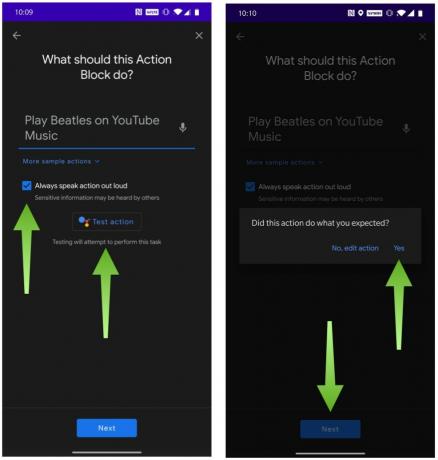 Kilde: Android Central
Kilde: Android Central - Vælg et billede for at repræsentere din Action Block på startskærmen. Du kan ændre billedet ved at trykke på blyantikonet øverst til højre i prøvebilledblokken.
- Indtast et navn for at Handlingsblokken skal vises på startskærmen.
- Tryk på Gem handlingsblok.
- Når du bliver bedt om at tilføje handlingsblokken til startskærmen, skal du trykke på Næste.
-
tryk og hold for at placere handlingsblokken på startskærmen eller trykke på Tilføj automatisk.
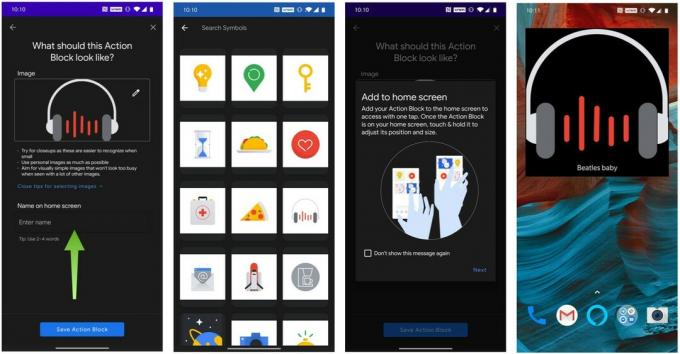 Kilde: Android Central
Kilde: Android Central
Det er så let at oprette Google Assistant-drevne Action Blocks! Bemærk, at du kan ændre størrelsen på og flytte handlingsblokkene rundt som med andre Android-widgeter. Du kan når som helst redigere eller slette en handlingsblok ved at gå ind i appen Handlingsblokke og trykke på en af de blokke, du har oprettet.
Nu hvor du har oprettet en handlingsblok, kan du eller din elskede aktivere Google Assistent til at udføre den tilsigtede opgave bare ved at trykke på den nye Action Block-widget på startskærmen. Dette er perfekt til dem, der ikke kan eller ikke vil tale direkte til Google Assistent, eller som ikke kan huske det nøjagtige navn på den app eller opgave, de prøver at påberåbe sig.

Denne tilgængelighedsapp fra Google giver dig mulighed for at aktivere komplekse handlinger via Google Assistent ved at trykke på en enkelt knap på startskærmen på en Android-enhed. Det er en enkel, men effektiv måde at oprette nemme automatiseringer på Android på.

Dette er de bedste trådløse øretelefoner, du kan købe til enhver pris!
De bedste trådløse øretelefoner er komfortable, lyder godt, koster ikke for meget og passer let i lommen.

Alt hvad du behøver at vide om PS5: Udgivelsesdato, pris og mere.
Sony har officielt bekræftet, at de arbejder på PlayStation 5. Her er alt, hvad vi ved om det hidtil.

Nokia lancerer to nye budget Android One-telefoner under $ 200.
Nokia 2.4 og Nokia 3.4 er de seneste tilføjelser til HMD Globals budget-smartphone-sortiment. Da de begge er Android One-enheder, modtager de garanteret to store OS-opdateringer og regelmæssige sikkerhedsopdateringer i op til tre år.

Få mest muligt ud af disse smarte enheder og tjenester med Google Assistant.
Google Assistant er den mest nyttige smarte stemmeassistent til at få dine spørgsmål besvaret og holde styr på dit digitale liv, men det er også godt at hjælpe dig med at kontrollere dine smarte hjemmeapparater og tjenester.
